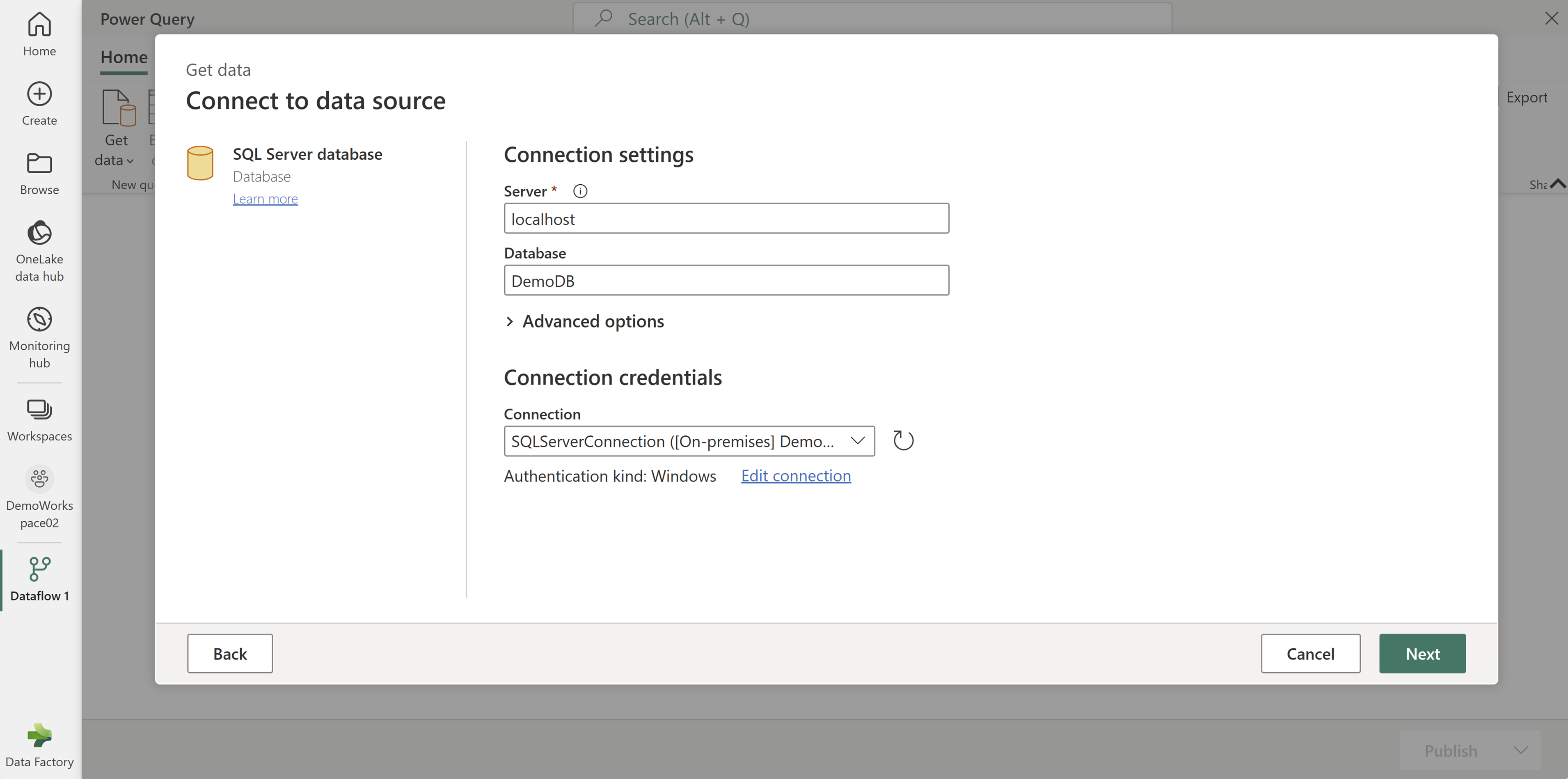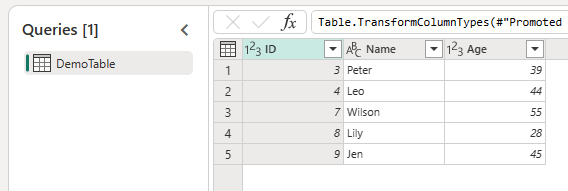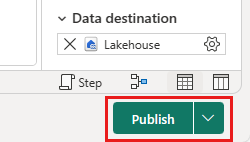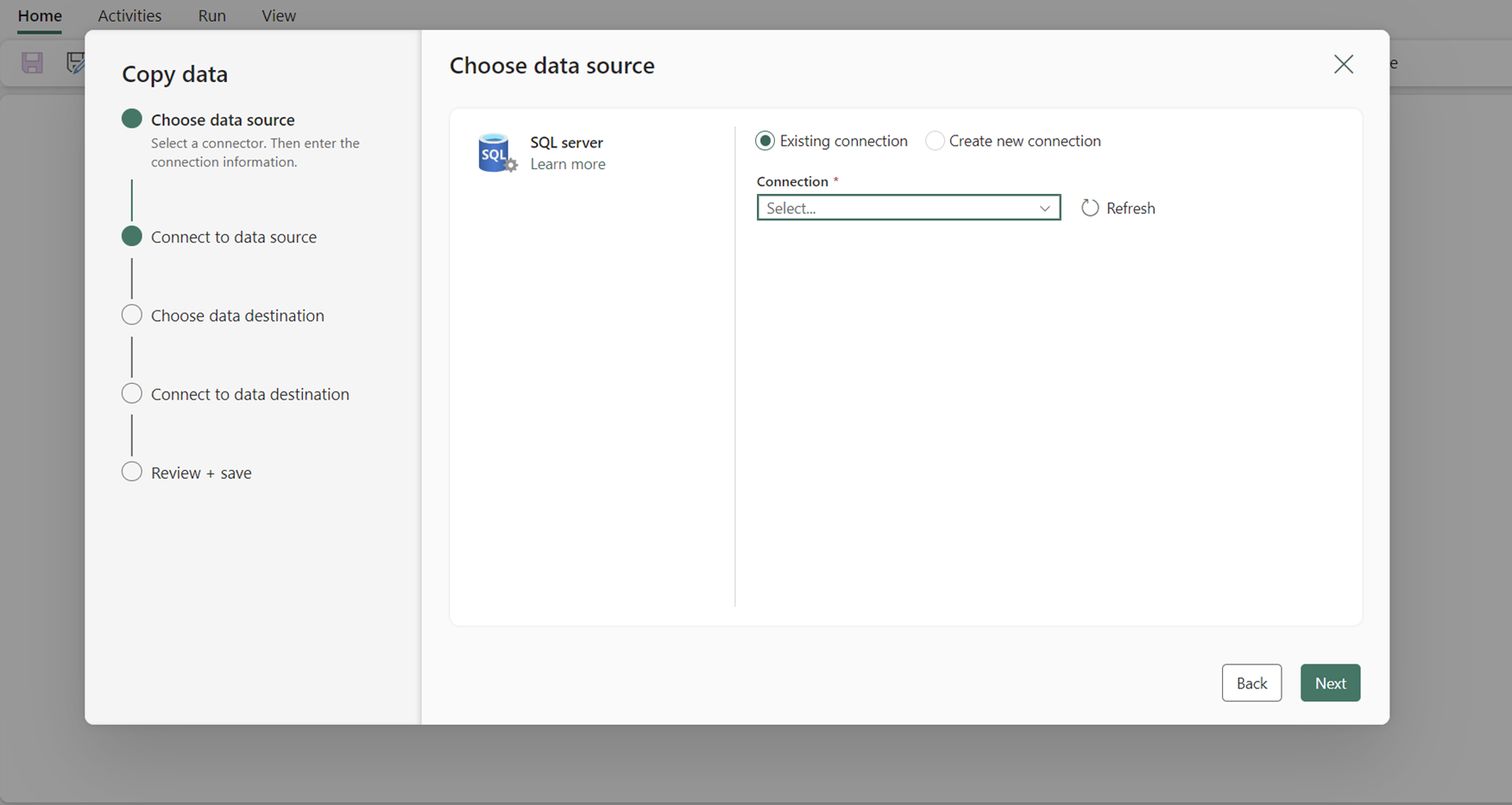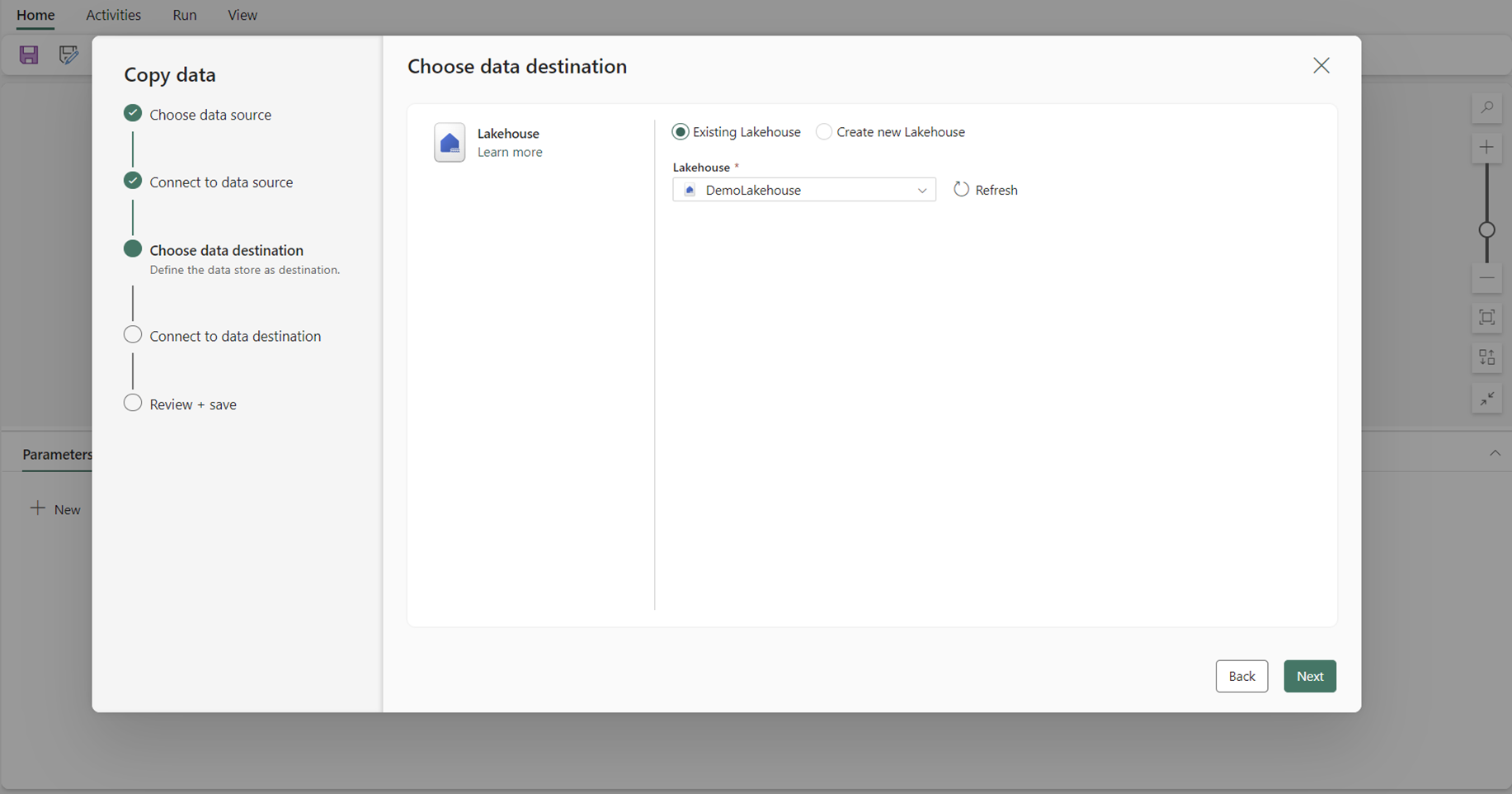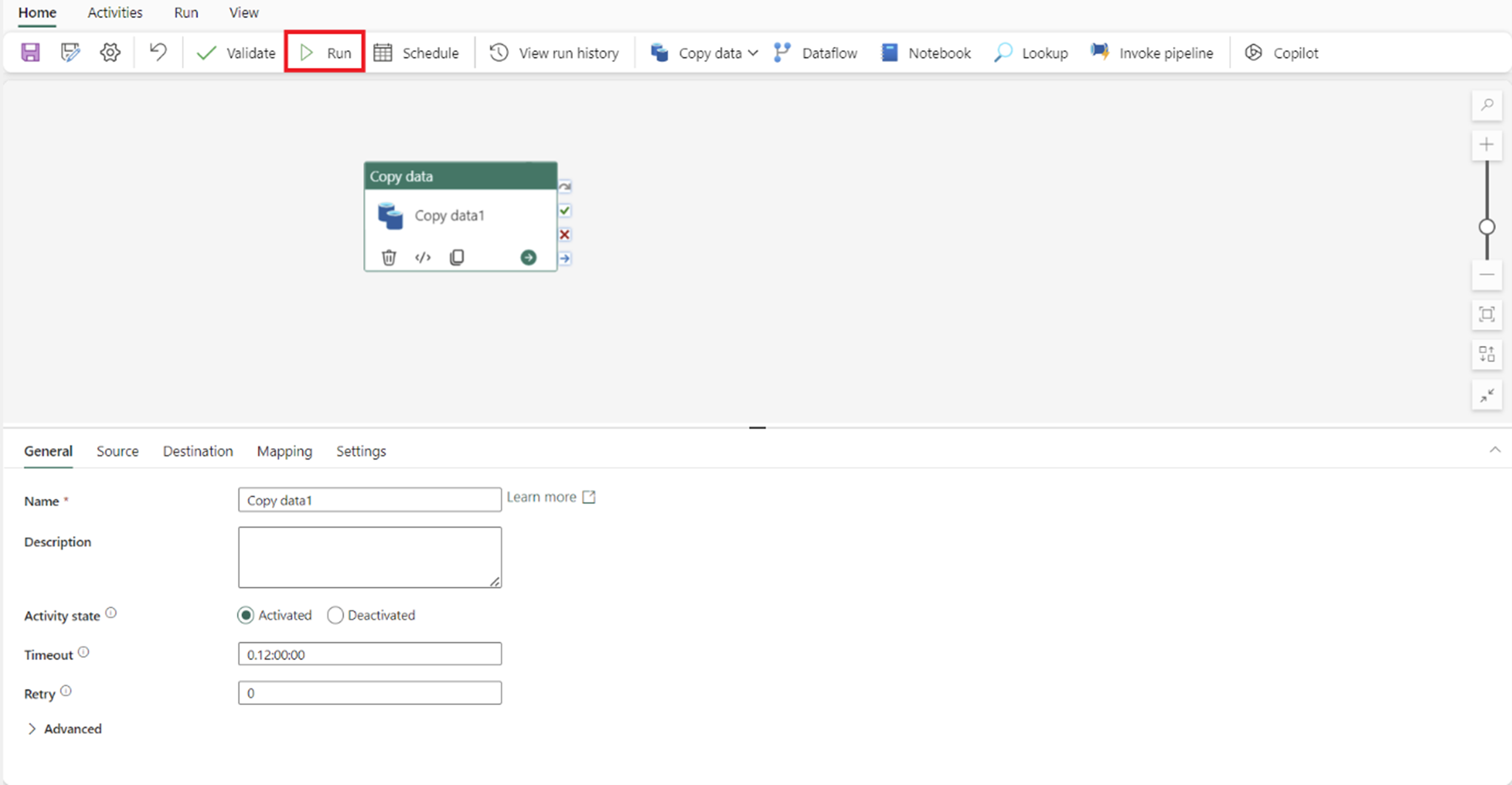Sådan får du adgang til datakilder i det lokale miljø i Data Factory til Microsoft Fabric
Data Factory til Microsoft Fabric er en effektiv cloudbaseret dataintegrationstjeneste, der giver dig mulighed for at oprette, planlægge og administrere arbejdsprocesser for forskellige datakilder. I scenarier, hvor dine datakilder er placeret i det lokale miljø, leverer Microsoft datagatewayen i det lokale miljø for på en sikker måde at bygge bro over kløften mellem dit lokale miljø og cloudmiljøet. Dette dokument fører dig gennem processen med at få adgang til datakilder i det lokale miljø i Data Factory til Microsoft Fabric ved hjælp af datagatewayen i det lokale miljø.
Opret en datagateway i det lokale miljø
En datagateway i det lokale miljø er et softwareprogram, der er udviklet til at blive installeret i et lokalt netværksmiljø. Det giver dig mulighed for at installere gatewayen direkte på din lokale computer. Du kan finde detaljerede oplysninger om, hvordan du downloader og installerer datagatewayen i det lokale miljø, under Installér en datagateway i det lokale miljø.
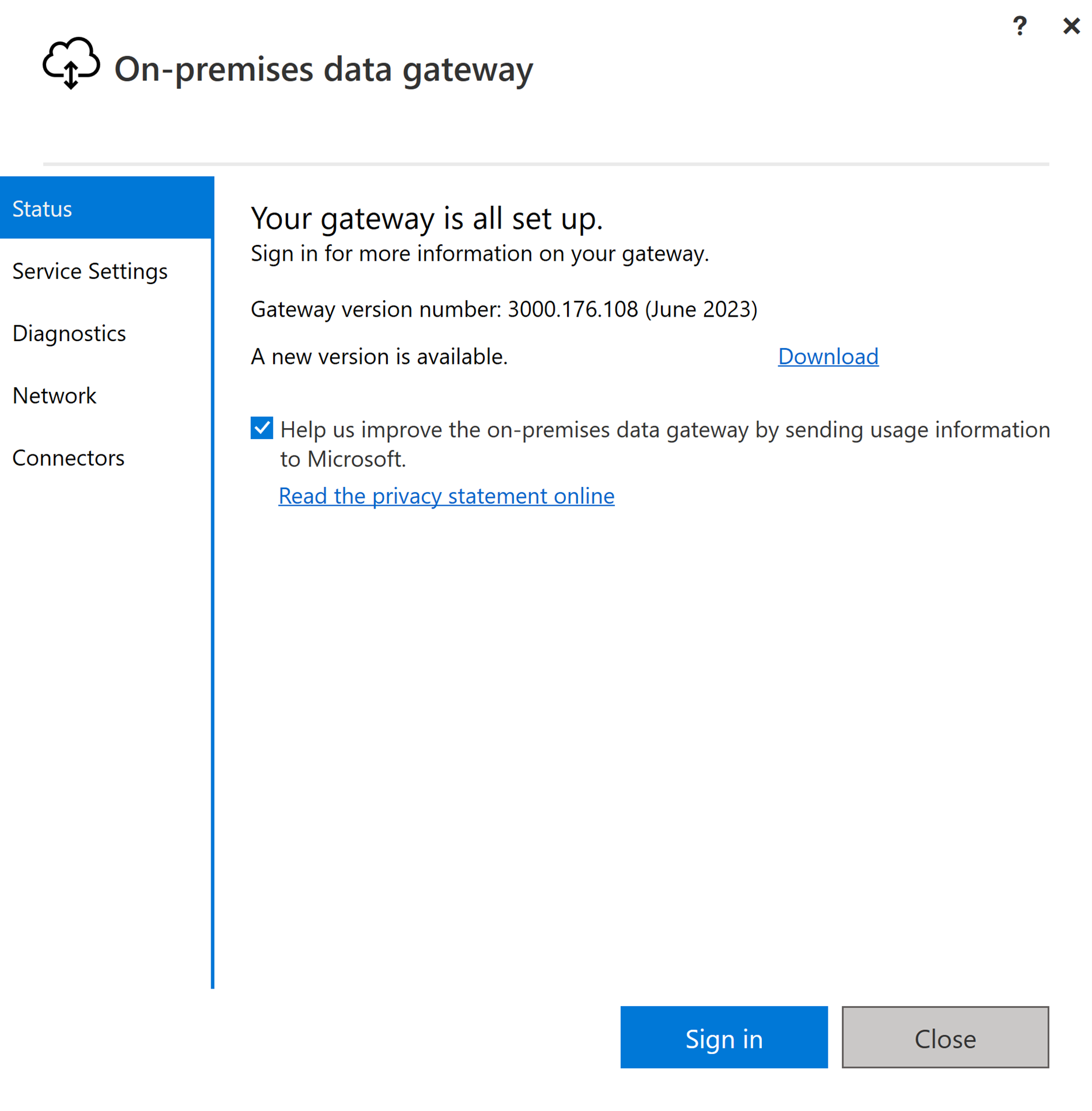
Log på med din brugerkonto for at få adgang til datagatewayen i det lokale miljø, hvorefter den er forberedt til brug.
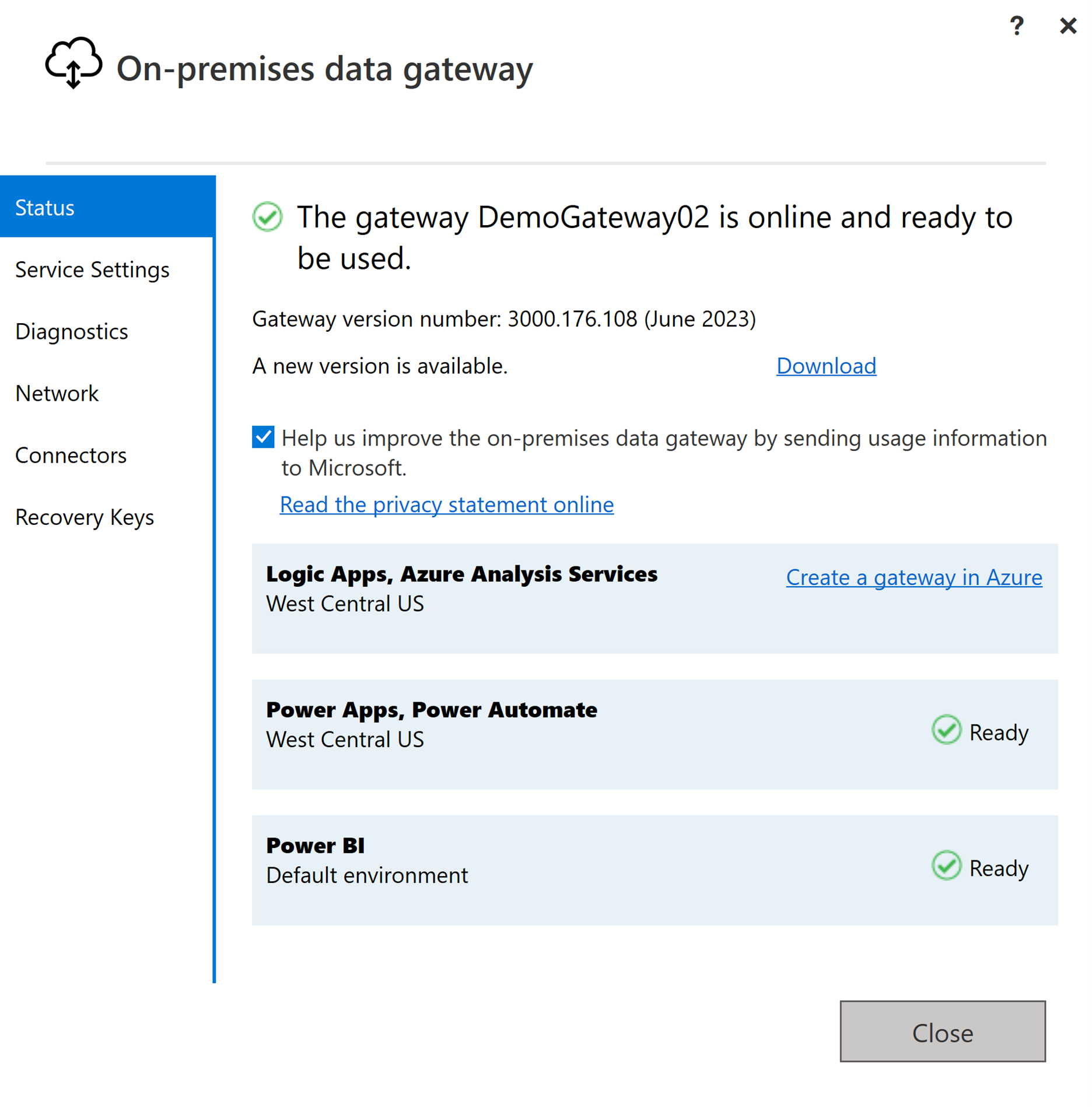
Bemærk
Der kræves en datagateway i det lokale miljø med en version, der er højere end eller lig med 3000.214.2, for at understøtte Fabric-pipelines.
Opret en forbindelse til datakilden i det lokale miljø
Gå til administrationsportalen , og vælg knappen Indstillinger (et ikon, der ligner et tandhjul) øverst til højre på siden. Vælg derefter Administrer forbindelser og gateways i den viste rullemenu.
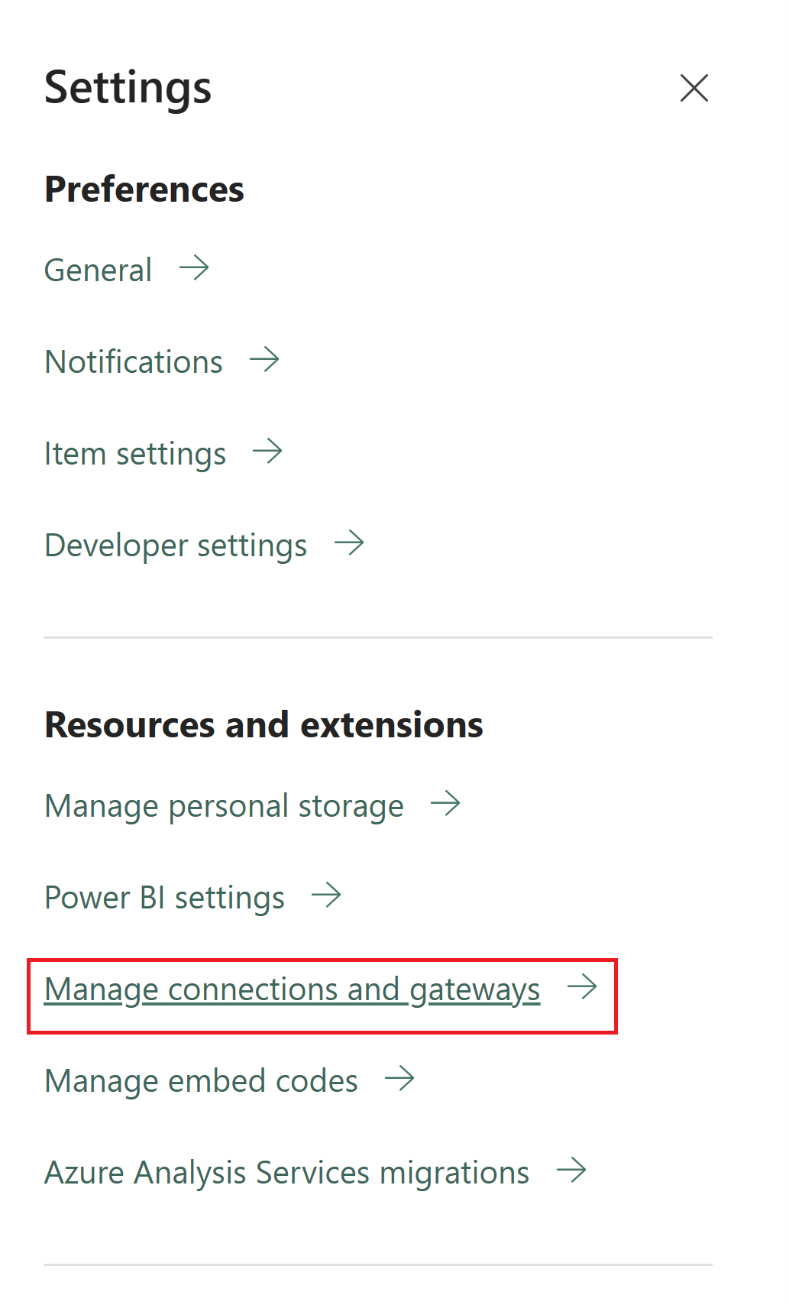
I dialogboksen Ny forbindelse , der vises, skal du vælge I det lokale miljø og derefter angive din gatewayklynge sammen med den tilknyttede ressourcetype og relevante oplysninger.
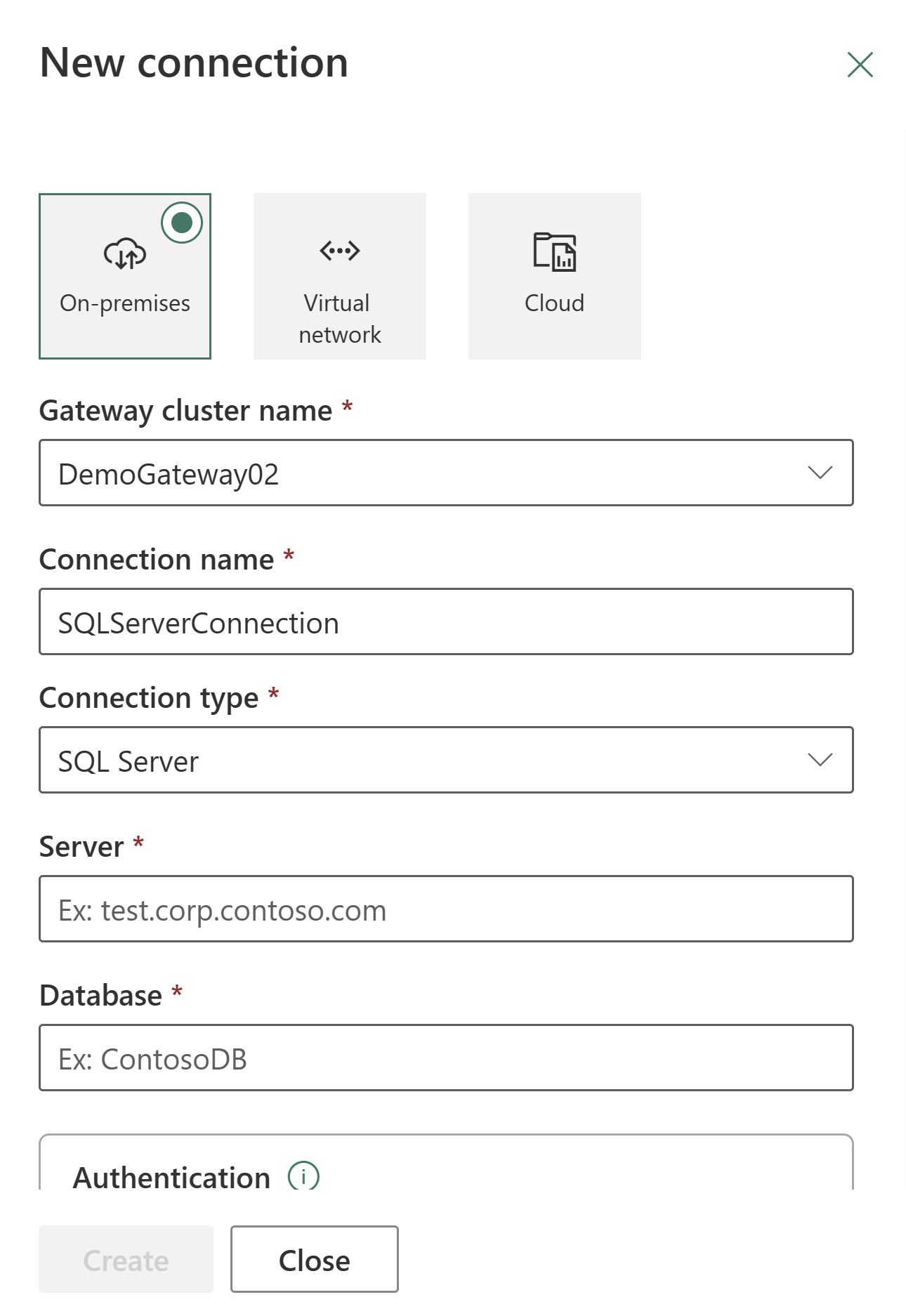
Tilgængelige forbindelsestyper, der understøttes for forbindelser i det lokale miljø, omfatter:
- Ettra-id
- Adobe Analytics
- Analysis Services
- Azure Blob Storage
- Azure Data Lake Storage Gen2
- Azure-tabellager
- Essbase
- Filer
- Mappe
- Google Analytics
- IBM DB2
- MySQL
- OData
- ODBC
- OLE DB
- Oracle
- PostgreSQL
- Salesforce
- SAP Business Warehouse-meddelelsesserver
- SAP Business Warehouse Server
- SAP HANA
- SharePoint
- SQL Server
- Sybase
- Teradata
- Internet
Opret forbindelse mellem din datakilde i det lokale miljø og et Dataflow Gen2 i Data Factory til Microsoft Fabric
Gå til dit arbejdsområde, og opret et Dataflow Gen2.
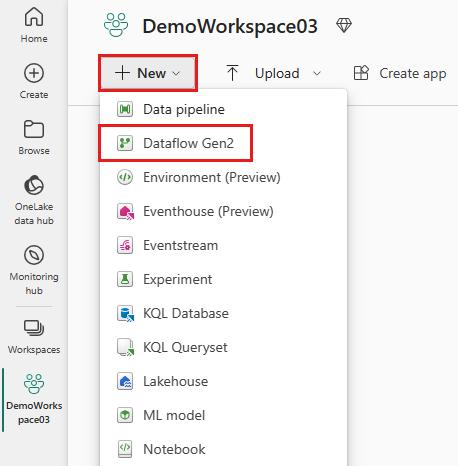
Føj en ny kilde til dataflowet, og vælg den forbindelse, der er oprettet i det forrige trin.
Du kan bruge Dataflow Gen2 til at udføre alle nødvendige datatransformationer baseret på dine krav.
Brug knappen Tilføj datadestination under fanen Hjem i Power Query-editoren til at tilføje en destination for dine data fra kilden i det lokale miljø.
Publicer Dataflow Gen2.
Nu har du oprettet et Dataflow Gen2 for at indlæse data fra en datakilde i det lokale miljø til en clouddestination.
Brug af data i det lokale miljø i en pipeline
Gå til dit arbejdsområde, og opret en datapipeline.
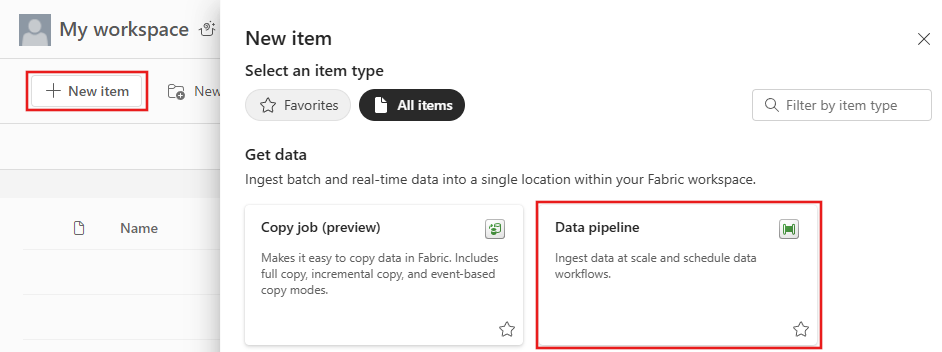
Bemærk
Du skal konfigurere firewallen for at tillade udgående forbindelser *.frontend.clouddatahub.net fra gatewayen til Fabric-pipelinefunktioner.
Under fanen Hjem i pipelineeditoren skal du vælge Kopiér data og derefter Bruge kopiassistent. Føj en ny kilde til aktiviteten på siden Vælg datakilde for assistenten, og vælg derefter den forbindelse, der blev oprettet i det forrige trin.
Vælg en destination for dine data fra datakilden i det lokale miljø.
Kør pipelinen.
Nu har du oprettet og kørt en pipeline for at indlæse data fra en datakilde i det lokale miljø til en clouddestination.
Bemærk
Lokal adgang til computeren, hvor datagatewayen i det lokale miljø er installeret, er ikke tilladt i datapipelines.